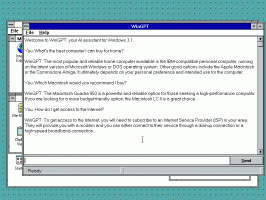גיבוי הגדרות אפליקציית שולחן עבודה מרוחק ב-Windows 10
ל-Windows 10 יש אפליקציית Store (פלטפורמת Windows אוניברסלית) הנקראת "שולחן עבודה מרוחק". אתה יכול להשתמש בו כדי להתחבר למחשב מרוחק או לאפליקציות וירטואליות ולשולחנות עבודה שזמינים על ידי המנהל שלך. האפליקציה עוזרת לך להיות פרודוקטיבי לא משנה היכן אתה נמצא. אפשר לגבות ולשחזר את האפשרויות שלו. זה מאוד שימושי, כי אתה יכול לשחזר אותם בעת הצורך או להעביר אותם למחשב אחר או חשבון משתמש אחר.
פרסומת
ניתן להתקין את אפליקציית שולחן העבודה המרוחק מהחנות.

עבור אפליקציית Remote Desktop Store (UWP), אתה יכול לגבות באופן ידני את האפשרויות וההעדפות הבאות:
- הגדרות כלליות
- חיבורים (מחשבים מרוחקים)
- אישורים מאוחסנים
- קבוצות
באמצעות נתוני הגיבוי שלך, תוכל לשחזר במהירות את החיבורים והאפשרויות שלהם, חשבונות משתמש עבור החיבורים שלך וקבוצות מותאמות אישית כדי לארגן את החיבורים שלך.
אם אתה משתמש באפליקציית Remote Desktop Store לעתים קרובות, ייתכן שתהיה מעוניין ליצור עותק גיבוי של ההגדרות שלך ו העדפות האפליקציה, כך שתוכל לשחזר אותן באופן ידני בעת הצורך או להחיל אותן על חשבון אחר בכל Windows 10 מחשב. הנה איך זה יכול להיעשות.
כדי לגבות את אפליקציית החדשות ב-Windows 10, תעשה את הדברים הבאים.
- סגור את אפליקציית שולחן העבודה המרוחק. אתה יכול לסיים את זה בהגדרות.
- פתח את ה סייר קבצים אפליקציה.
- עבור לתיקיה %LocalAppData%\Packages. אתה יכול להדביק שורה זו בשורת הכתובת של סייר הקבצים וללחוץ על מקש Enter.

- לחץ לחיצה ימנית על התיקיה מיקרוסופט. RemoteDesktop_8wekyb3d8bbwe ובחר "העתק" בתפריט ההקשר, או הקש על רצף המקשים Ctrl + C כדי להעתיק אותו.

- הדבק את התיקיה במקום בטוח כלשהו.
זהו זה. זה עתה יצרת עותק גיבוי של הגדרות אפליקציית שולחן העבודה המרוחק שלך. כדי לשחזר אותם או לעבור למחשב או חשבון משתמש אחר, עליך למקם אותם תחת אותה תיקייה.
שחזר שולחן עבודה מרוחק ב-Windows 10
- סגור שולחן עבודה מרוחק. אתה יכול לסיים את זה בהגדרות.
- פתח את ה סייר קבצים אפליקציה.
- עבור לתיקיה %LocalAppData%\Packages. אתה יכול להדביק שורה זו בשורת הכתובת של סייר הקבצים וללחוץ על מקש Enter.
- כאן, הדבק את התיקיה Microsoft. RemoteDesktop_8wekyb3d8bbwe. החלף את הקבצים כאשר תתבקש.
עכשיו אתה יכול להפעיל את האפליקציה. זה אמור להופיע עם כל ההגדרות שנשמרו בעבר.
הערה: ניתן להשתמש באותה שיטה לגיבוי ושחזור אפשרויות עבור אפליקציות אחרות של Windows 10. ראה את המאמרים
- גיבוי ושחזור אזעקות ושעון ב-Windows 10
- אפשרויות גיבוי ושחזור תמונות ב-Windows 10
- גיבוי ושחזור הגדרות Groove Music ב-Windows 10
- גיבוי ושחזור הגדרות אפליקציית מזג האוויר ב-Windows 10
- גיבוי ושחזור הגדרות הערות דביקות ב-Windows 10
- גיבוי ושחזור אפליקציית חדשות ב-Windows 10